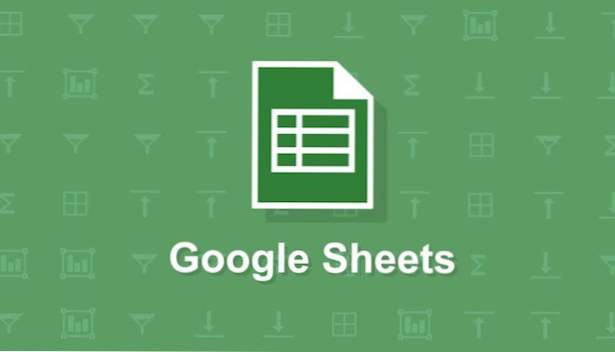
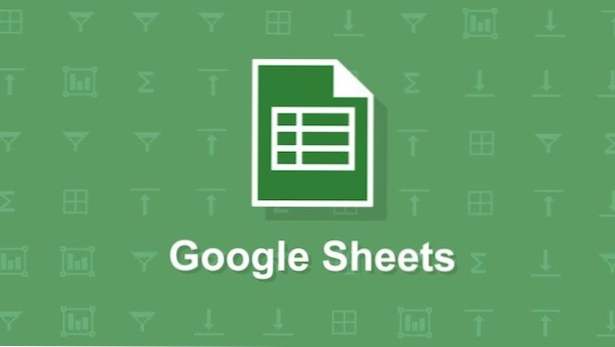
Amo i fogli di calcolo. Li uso per mantenere il punteggio durante i giochi di carte, pianificare i budget e calcolare i miei voti. Fogli Google è un'alternativa gratuita a Microsoft Excel con versione mobile e web. Fogli non ha la piena funzionalità di Excel, ma funziona bene con l'interfaccia touch di un telefono cellulare. Anche se non utilizzerei Sheets per gestire dataset di grandi dimensioni o effettuare calcoli seri, ha le funzionalità che probabilmente userò in viaggio. I fogli di lavoro di Google possono essere utilizzati offline o possono essere sincronizzati con il tuo Google Drive in modo che tu possa recuperare tutti i tuoi fogli su qualsiasi computer o dispositivo. Se non hai ancora l'app Fogli, puoi scaricarla seguendo questi collegamenti per Android o iOS.
Il mio più grande problema con la versione mobile di Google Fogli è stato capire dove si trovano tutte le funzionalità. Devi fare un po 'di esplorazione per trovare tutti i menu e le opzioni nascosti necessari per le attività di base in Fogli Google. Questo è un male necessario per ottenere un potente strumento che funzioni su un piccolo touchscreen. Il tutorial qui sotto ti guiderà su come eseguire alcune delle attività più elementari in Fogli: aggiungere ed eliminare righe e colonne.
1. Selezionare una cella adiacente a cui si desidera aggiungere una riga o una colonna. Toccare il + nel menu in alto per aprire le opzioni di inserimento.
2. È possibile scegliere di inserire una colonna a sinistra oa destra della cella selezionata o di inserire una riga sopra o sotto la cella selezionata.
3.ToElimina una riga o una colonna, selezionala toccando il lettera colonna o numero di riga. L'intera riga o colonna dovrebbe essere evidenziata in blu. Tocca un punto qualsiasi della colonna / riga e apparirà un menu con le opzioni Taglia, Copia e Incolla. Toccare il freccia alla fine del menu per vedere più opzioni. Continua a spostarti finché non vedi l'opzione da eliminare.


